Как снимать видео в тик ток
Содержание:
- Как загрузить и отредактировать ранее снятое видео?
- Какой тип публикации выбрать — приватный или доступный всем
- Как снимать видео в Тик Ток с эффектами
- Как загрузить видео из Галереи
- Как делают переходы в Тик Токе
- Длительность видео 15 и 60 секунд
- Видеосюжеты с надписями
- Что снимать?
- Что значит в Тик Ток «Эффект не доступен для вашего устройства».
- Как снимать для TikTok без рук
- Секреты выбора идей
- 1. Следите за трендами
- 2. Делайте нестандартный контент
- 3. Делайте ролики динамичным
- 4. Делайте челленджи
- 5. Делайте колабы
- 6. Используйте Тик Ток с другими платформами
- 7. Придерживайтесь контента одного типа
- 8. Снимайте стримы
- 9. Расскажите о том, чего люди не знали
- 8. Будьте самими собой и оставайтесь позитивными
- Что влияет на попадание в реки ТикТока
- Видео с эффектом слоумо
- Как добавить музыку для съемки в Тик ток
- Техническая часть создания классного ролика
- Какое видео лучше: горизонтальное или вертикальное
- Тик-Ток творчество
Как загрузить и отредактировать ранее снятое видео?
Тик Ток позволяет забавно конвертировать ролик, добавляя записи, песни, предоставляя для этого массу инструментов. Но такие опции доступны вам лишь до публикации. Можно добавлять эффекты и музыку, когда вы записываете видео или редактируете готовый ролик из галереи.
Если вдруг, вы нашли опечатку, неправильную подпись, можно использовать один крутой лайфхак. Для решения проблемы, вам необходимо придерживаться данной инструкции:
- Повторно загрузить отснятый видеоролик.
- Перейти в свой профиль. Выбрать там клип, который необходимо изменить и оставить открытым на некоторое время.
- Нажать на иконку с изображением троеточия справа, затем «сохранить видео» в окне с параметрами.
- После этого, вернитесь на главный экран, нажмите на плюсик.
- Выберите «загрузить» справа от кнопки запись, нажмите на своё видео в списке параметров.
Это позволяет сделать копию Тик Тока с вашим никнеймом в левой части экрана. Может случиться такое, что эффекты, музыка и правки останутся без изменений, это позволит вам поменять заголовок, оставив все остальное.
Когда в видео нужны глобальные правки, его невозможно реанимировать, поэтому создать новое проще, чем редактировать старое. Ведь не всегда получается нужный результат. Если вас что – то не устраивает, просто удалите ролики и добавьте эффекты заново.
Какой тип публикации выбрать — приватный или доступный всем
Публичное видео — материалы, которые после публикации доступны для всех пользователей в интернете. Особенности публичного доступа:
- Материал нужно загружать с личной страницы.
- Видео доступно для всех пользователей.
- При скрытом аккаунте файл доступен только подписчикам.
- После удаления программного обеспечения с устройств и деактивации клиента видео остается на сервере.
- Публикация открыта для загрузки остальными юзерами.
Приватное видео — загрузку контента нужно делать из собственного аккаунта, и доступен клип для просмотра только автору. Особенности приватного типа публикации:
- Закрытый доступ другим пользователям.
- Можно изменить настройки до публичного статуса.
- Удаление в автоматическом режиме с серверов после деактивации аккаунта.
Поменять публичное видео на приватное не получится. Файл не предназначен для удаления с интернета после попадания на сервер с выбранным общим доступом. Во время деактивации клиента документ появится на других ресурсах с возможностью загрузить его на разные устройства (смартфон, планшет, компьютер).
Настройки
Как указать параметры при загрузке видео:
- Откройте аккаунт.
- Выберите «Загрузить видео» или «Отснять».
В свойствах укажите «Приватное» или «Публичное».
Подтвердите действие.
Как настроить, чтобы публичные материалы отображались только для подписчиков:
- Зайдите в «Настройки» аккаунта, откройте категорию «Конфиденциальность».
- Перетяните ползунок направо у пункта «Приватный аккаунт».
Выполненные изменения предотвращают накрутку просмотров и лайков. Статистика зависима от количества настоящих подписчиков.
Как сделать приватный материал публичным:
Выберите нужный файл в списке приватных.
Кликните по троеточию и дождитесь появления панели.
Пролистайте до пункта «Конфиденциальность».
Выберите «Сделать публичным».
Как снимать видео в Тик Ток с эффектами
Для начала съемки с эффектами юзеру необходимо:
Потом пользователю нужно приступить к непосредственному созданию 15 секундного видео:
- Тапните на красный круг и запись начнется, при необходимости используйте круг, который меняет фронтальную камеру на основную, и наоборот.
-
Определитесь с фильтрами и эффектами.
- Выберите отрезок где нужно применить спецэффект и нажмите «Сохранить».
-
Выбрать звуковую дорожку — рекомендуемую в «Избранное», «Интересное» или снимайте под свою музыку, открыв «Галерею».
- Выбрав музыку, тапните по кнопке «Использовать» и дождитесь загрузки.
- Заполните описание, укажите хэштеги, пригласите друзей, поставьте обложку.
- Определитесь с приватностью, настройте комментарии.
- Включите реакцию/дуэт и сделайте share в соц сетях.
- Сохраните работу в «Черновики» или жмите «Опубликовать». Готово.
После отображаются различные дополнительные фильтры:
- звездочка — включение и отключение эффекта красоты;
- разноцветные шары — выбор оттенков меню;
- таймер с цифрой возможностью записи без звукового сопровождения;
- значок мелодии появляется после выбор трека, позволяет вырезать нужный фрагмент;
- квадрат для отключения и включения фонарика.
Юзер может использовать спецэффекты:
- использование специальных фильтров;
- смена оттенков;
- текст;
- выбор камеры;
- замедление или ускорение;
- зеркальное видео;
- тренд с глазом;
- обрезка звукового сопровождения;
- приближение изображения;
- отрезки.
Тик Ток позволяет использовать котенков, эффект старения и прочие трендовые эффекты. Программа предлагает 36 оттенков. Применяются во время записи ролика или при его обработке. Автор может снимать, как с обычной камеры, так и с фронтальной. Это касается всех мобильных телефонов, независимо от базы, на которой они работают.
В видео можно загрузить только определенный отрезок мелодии. Для съемки в установленном масштабе нужно потянуть вверх значок видеокамеры. Но эта опция недоступна в прямом эфире. Для придания ролику динамичности можно разделять его на отрезки. Как только юзер отпусти кнопку при записи, схемка прекращается. В этот промежуток времени можно сменить музыку, установить фильтры. После повторного нажатия кнопки запись восстановится.
Как загрузить видео из Галереи
В приложении реализована функция, позволяющая загрузить видео через Галерею. Файл нужно подготовить: полностью отредактировать, выставить длительность не больше минуты, подготовить с нужным разрешением.
Как правильно опубликовать видеоролик из Галереи:
Зайдите в приложение и нажмите кнопку добавления видео.

Кликните снизу по знаку галереи и выберите нужный файл. Обрежьте при необходимости.

Разместите в соцсети, нажав «Далее».

Если пользователь не может открыть «Фотопленку» или возникла ошибка, доступ к хранилищу закрыт. Чтобы загрузить видео в систему, нужно открыть «Параметры телефона – Приложения». Пролистать перечень, найти Tik Tok. Открыть «Разрешения» – «Доступ к медиаресурсам», подтвердить. Ролик не загрузится, если не соблюдены требования по максимальному размеру, разрешению экрана, длительности.

Добавление эффектов и фильтров
Функция необходима для музыкального оформления и изменения внешности действующих лиц. Каталог масок часто обновляется разработчиками.
Как применить эффекты:
- Войдите в приложение, добавьте клип.
- Выберите «Эффекты» и кликните на подходящий. Подождите, когда загрузится эффект.

- В процессе съемки допускается несколько раз поменять эффекты и фильтры.
- Снимайте клип таким образом: создайте одну часть, остановите видеосъемку, потом сделайте второй отрезок ролика.
Как правильно добавлять фильтры на записанный ранее видеоролик:
- Добавьте видеоклип из Галереи. Кликните «Далее».
- Внизу нажмите «Эффекты» — «Фильтры», укажите нужный вариант, сохраните.
Во время съемки для изменения оттенка сделайте свайп вправо: продвиньте на экране. Появится фильтр для эффектов.
Как в Тик Ток добавить видео в Избранное:
- Нажмите на подходящий клип.
- Найдите категорию «Избранное», обозначенную перевернутым флагом. В профиле раздел расположен в верхней половине экрана (для ПК) или слева в нижней части (для телефона).

Перенесите нужный видеоролик в категорию.
Как делают переходы в Тик Токе
Чтобы сделать крутые переходы в Тик Токе, нужно настроить стабилизацию камеры и использовать штатив (любой другой объект, где телефон будет размещен без лишних движений).
Простой переход в Тик Токе:
- Перейти к съёмке в Тик Токе – установить камеру напротив своего лица.
- Выбрать музыкальную композицию – начать запись.
- Повернуть голову влево – остановить съёмку.
- Сделать грим или добавить какой-то объект – принять ту же позу, что и до остановки съёмки.
- Начать вторую часть – повернуть голову к камере.
- Закончить запись.
Кроме этого способа есть и другие. Например, персонаж в клипе подбрасывает одежду, останавливает съёмку и на следующей части видео уже переоделся.
Остановить запись
Научиться делать переходы в Тик Токе с первого раза непросто. В первую очередь надо разобраться с тем как останавливать запись. Создание видео можно сделать до 10 отдельных частей и склеить в один клип.
Чтобы остановить запись в Тик Токе:
- Зайти в приложение – нажать по кнопке «создать».
- Справа части меню выбрать функцию «Таймер» -– установить на 3 секунды.
- Записать первую часть клипа – нажать по кнопке в виде квадрата.
- Переодеться или изменить что-то в окружающей среде перед началом записи второй – снова нажать по кнопки «Таймер» чтобы принять ту позу которая была перед окончанием записи первой.
- Сделать вторую часть видеоролика и нажать по кнопке готово.
Чтобы создать плавный переход в Тик Токе обычно используют запись отдельных небольших роликов которые в дальнейшем объединяют с помощью приложения.
Эффекты и фильтры для переходов
Делать крутые переходы в Тик Токе помогут маски которых используют для разных частей клипа. Перед тем, как перейти к съемке следующей – нужно поменять через раздел: «Маски», выбрав следующую.
- маска с блёстками. Эффект подходит для съёмки макияжа, грима: в первой части человек остаётся в своём естественном внешнем виде, а во второй – добавляется эффект с блёстками и демонстрирует пример своей работы;
- с мигающим светом. Идея ролика связанная с рассуждениями о жизни: автор показывает как он ведет себя в обществе и как он выглядит когда возвращаются домой;
- со слоумо. Вначале идет ускоренная запись, после –- интересное событие в замедленном режиме.
Каждый эффект доступен в самом приложении Tik Tok. Во время создания клипа, автор может менять эффекты несколько раз: начиная съёмку без применения светофильтров и до кардинальных изменений.
Один из способов, как отредактировать видео не используя масок – раздел: «Эффекты», который появляется перед загрузкой видео:
- Зайти в Тик Ток – сделать клип.
- Далее – нажать снизу: «Эффекты».
- Выбрать вариант для редактирования – указать временную дорожку.
- Опубликовать созданный клип в своем профиле.
В разделе «Эффекты» есть фильтры, которые подойдут для изменения цвета, добавят визуальные объекты. К примеру, через вкладку: «Время», автор может добавить слоумо или реверсивную съемку.
Приложения для видео в Тик Токе
Снять переход в тик токе а возможно и через другое приложение. Для обработки подойдёт Inshot и Capcut.
Сделать переход с помощью Inshot:
- Зайти в Play Market – скачать и установить приложение InShot.
- Открыть – создать новый проект.
- Выбрать созданные видео для тик тока – выбрать первую часть нажать снизу по кнопке в виде карандаша.
- Появится категория переходы.
- Указать любой понравившийся вариант.
В приложение Inshot стандартный список перехода которые используют не только для создания видео в Тик Ток но также для презентаций и слайд-шоу.
CapCut предназначен для создания клипов с задним фоном, добавления нестандартных фильтров. К примеру, с помощью «Видеоэффектов» пользователь может добавить блестки и сделать слоумо.
Длительность видео 15 и 60 секунд
Отличие соцсети Tik Tok от прочих в том, что в ней можно выкладывать только видеопосты. Продолжительность записи часто составляет не более 15 секунд. Как посчитали основатели “”, этого времени достаточно для создания забавного видеосюжета, который не утомит желающего его просмотреть.
Один из вопросов, интересующих пользователей приложения, – как правильно снимать видеоролики протяженностью 15 и 60 секунд. Если не применять звуковую дорожку, снимать можно в течение минуты.
Чтобы снять ролик с большей продолжительностью, надо выбрать вариант без музыки. Добавленные музыкальные треки ограничивают время видеоклипов до 15 секунд.
Видеосюжеты с надписями
Очень здорово смотрятся ролики со всевозможными надписями, которые могут нести в себе определенную смысловую нагрузку. При этом пользователь получает целую панель инструментов, позволяющую менять цвет заливки текста и его расположение с выставлением по левому, правому краю или в самом центре.
Шрифты и дополнительные возможности
Но и это еще не все, ведь при желании можно менять шрифт накладываемых на видеоряд слов, используя те варианты, которые были предусмотрены в приложении по умолчанию. Среди них:
- Classic – старая добрая классика всегда в чести, пусть даже и в ярком ТикТок-исполнении.
- Typewriter – если хочется, чтобы вводимый текст выглядел так, как будто он был набран на печатной машинке, то этот вариант окажется оптимальным.
- Handwriting – эффектный вид рукописного текста в электронном исполнении, который будет одинаково здорово смотреться в любом цветовом оформлении.
- Neon – теперь неоновая подсветка не только на магазинных вывесках и витринах, но и в надписях на ТикТоке. Выглядит такой шрифт очень ярко, броско и модно, особенно если съемка велась в темное время суток или при тусклом освещении.
Не стоит оставлять без внимания и дополнительные возможности приложения, позволяющие превращать обычные надписи в полноценные стикеры. Кроме того, введенные поверх ролика слова можно перемещать в любом направлении, поворачивать их вокруг своей оси и менять угол наклона.
В случае необходимости стикер удаляется одним только щелчком по крестику (как вариант, можно удержать надпись и перенести ее в корзину). Кроме того, здесь есть функция, позволяющая выставлять пост только на определенное время, после чего произойдет его безвозвратное удаление.
Как снять ролик в TikTok с надписями
На данный момент в приложении предлагается только два варианта видеосъемки, продолжительностью в 15 и 60 секунд. И, несмотря на то, какой из них будет выбран, пользователь сможет наложить поверх видеоряда несколько фраз или даже целый пост. И все, что для этого необходимо, – это просто придерживаться следующей инструкции:
- Записав видео, нужно кликнуть по иконке заглавной и маленькой буквы «А», расположенной в нижней части интерфейса, после чего должна автоматически открыться клавиатура экрана.
- Следующий этап подразумевает введение печатного текста, параллельно меняя его оттенок, тип шрифта, размер, наклон и расположение.
Если же не хочется, чтобы пост сопровождал весь видеоряд, можно задать его продолжительность, выбирая время появления и исчезновения предварительно набранного текста. Как это сделать? Очень просто – посредством касания области стикера.
Что снимать?
Вдохновившись роликами популярных пользователей, Вы полны решимости, повторить их успех, а возможно и превзойти, осталось только определиться с форматом, коих на Тик Токе сегодня предостаточно.
Липсинг
Одновременно самый популярный и в то же время самый осуждаемый вид роликов, представленных в Тик Ток. Такие видео часто высмеивают, но тем не менее смотрят снова и снова.
Дуэт
Не менее популярный последнее время формат. Снимать можно как с роликами других пользователей, так и с собственными. Суда же можно отнести видео-реакции на контент. Подобные видео позволяют не только создать интересное видео, но и привлечь дополнительные просмотры, если снять дует с популярным тиктокером.
Чтобы снять дуэт, выберите понравившееся Вам видео и нажмите на стрелочку слева. Нужная Вам кнопка так и называется «дуэт».

Челленджи
То, что привлекло в Тик Ток в свое время миллионы пользователей. Челленджи, меняющиеся со скоростью света, до сих пор крайне популярны здесь.
Скетчи
В Тик Ток короткие юмористические сценки пользуются особой благосклонностью публики. Тем более что создавать их здесь в разы удобней. Имеющейся в приложении панели инструментов более чем достаточно, чтобы создать оригинальный ролик. Главное придумать идею!
Что значит в Тик Ток «Эффект не доступен для вашего устройства».
Не получается добавить в клип выбранный эффект? Маски и фильтры могут не работать по нескольким причинам. Чаще всего это связано с несовместимостью версии операционной системы и приложения.
Попробуйте обновить Тик Ток. Ошибки в работе социальной сети происходят из-за устаревшей версии приложения.
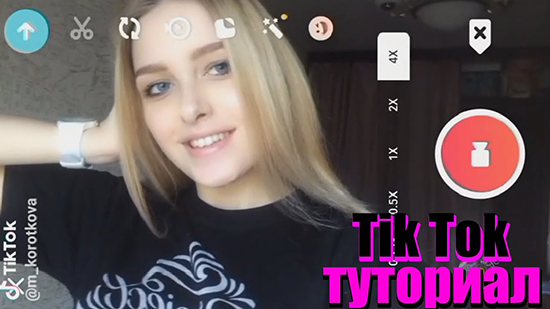
Обновите программное обеспечение устройства. Возможно, не получается загрузить необходимый эффект, потому что в работе приложения произошли ошибки из-за устаревшего ПО. Чаще всего такая проблема встречается на андроиде.
На телефоне нет свободного места? Очистите внутреннюю и оперативную память и попробуйте обновить приложение ещё раз.
Сделали перечисленные выше действия, но ничего не произошло? Возможно, проблема в чём-то другом. Многие маски и фильтры создаются под определённое событие (Новый год, памятная дата). Со временем эффект устареет и не будет больше работать.
Некоторые фильтры не включаются в определённых регионах. К сожалению, с этим ничего нельзя поделать. Выберите другую маску. Вы подберёте что-нибудь подходящее.
Научиться снимать в тик ток клипы с эффектами просто. Для этого понадобится только телефон, интернет и немного фантазии. Некоторым это приложение нравится тем, что открывает простор для воображения. Пользоваться эффектами в тик ток может каждый. Пробуйте, экспериментируйте. Результат вас приятно удивит. Надеемся, что эта статья была полезной. Удачи!
Как снимать для TikTok без рук
Многие блогеры снимают видео без рук, что позволяет им не ограничивать собственные движения. Примечательно, что к такому приему может прибегнуть даже новичок, воспользовавшись для этих целей специально предусмотренным автоматическим режимом, который подразумевает выполнение следующих шагов:
- Прежде всего, осуществляется вход в приложение и запускается режим съемки с помощью все того же плюсика.
- Одновременно с запуском следует кликнуть по расположенному в правой части меню секундомеру (вторая иконка снизу с тройкой), с помощью которого можно задать время автоматического окончания записи ролика.
- Для этого нужно проставить необходимые значения на открывшейся временной шкале (без звука – 60 с, с ним – 15 с). После этих действий съемка в авторежиме будет мгновенно поставлена на паузу. В случае, если не обозначить время продолжительности съемки, она будет продолжаться до самого конца.
- На финишном этапе следует кликнуть по иконке «Начать отсчет» и спустя 3 секунды после выполненного действия приступить к записи контента в автоматическом режиме.

При желании можно использовать любую понравившуюся аудиодорожку, накладывая ее на снимающееся без рук видео. Для этого необходимо перейти в подменю «Выбор звука», расположенное в самой верхней части интерфейса, загрузить собственный аудиофайл или воспользоваться предлагаемым контентом и только после этого запустить авторежим записи, не забывая, что с этого момента ролик может продолжаться не больше 15 секунд. И еще раз, возвращаясь к теме съемки в режиме Hands Free, стоит напомнить о возможности применения специального спускового устройства типа селфи-палки, которое хоть и не позволит полностью освободить руки, но все равно может здорово пригодиться.
Секреты выбора идей
Как и в YouTube, алгоритм Тик Ток анализирует, какой контент вы создаете и, в зависимости от тематики, рекомендует его к просмотру другим зрителям или не рекомендует. Поэтому, выбирать идея следует внимательно.
Вот каких советов следует придерживаться для того, чтобы ваши Тик Ток-посты были актуальными и просматриваемыми.
1. Следите за трендами
Новые персоналии и тренды появляются каждый день. В этом хаосе, использование трендового хештега сделает ваш аккаунт более просматриваемым. Чтобы программа показала ваши посты большему количеству зрителей, формулируйте свои идеи, используя несколько хештегов. В качестве хештега можно использовать топовую песню или челлендж. Популярные хештеги видны сразу, как только вы открываете Тик Ток.
2. Делайте нестандартный контент
Это очень очевидный совет, который многие игнорируют. Если вы запишете миллион первый липсинг, также, как это делают другие, он не будет популярным. Да, ваши видеоролики должно быть трендовым, но вместе с тем, в них должно быть нечто уникальное.
Оденьте смешной костюм, стойте на голове, танцуйте с хомячком или используйте любой другой способ адаптировать популярный хештег под свой собственный стиль
3. Делайте ролики динамичным
Тик Ток, как никакая другая платформа требует от пользователей съемки контента, который по-настоящему впечатлит зрителя всего за 15 секунд, и динамичность позволяет сделать это как нельзя лучше.
Чем более «чокнутым» выглядит ваше видеоролики, тем лучше. Посты с наивысшим рейтингом, это, как правило, танцы, эмоциональные реакции, а также видео, в которых авторы делают сумасшедшие вещи.
4. Делайте челленджи
Они могут быть как нелепыми и смешными, так и удивляющими. К последним относятся челленджи с трансформацией лица. Также, супер-популярны танцевальные челленджи, которые можно сделать как одному, так и с друзьями.
Актуальные челленджи меняются каждый месяц, поэтому, вам необходимо держать руку на пульсе и не повторять устаревший контент.
5. Делайте колабы
Если метите в Тик Ток-инфлюенсеры, коллаборируйтесь с другими тик-токерами. Старайтесь привлекать в команду более популярных личностей. Это один из наиболее эффективных способов привлечения новой аудитории.
6. Используйте Тик Ток с другими платформами
Делайте репосты своих работ на других платформах: YouTube, Facebook, Instagram. Так вы достучитесь до большего количества потенциальных зрителей.
7. Придерживайтесь контента одного типа
Как. правило, люди не любят смотреть каналы, где всё «под одной крышей». Лучше выделить что-то одно, и сфокусироваться на этой сильной стороне. В таком случае, подписчики будут знать: «О, у этого парня классные пародии», а «Эта девчонка отлично танцует».
8. Снимайте стримы
Выходите в лайв, чтобы взаимодействовать с подписчиками в реальном времени. Подписчики ценят возможность поболтать с создателем канала. Во время стрима можно танцевать, слушать музыку, показывать подписчикам как делать мэйк. Однако, эта опция доступна только для каналов с более 1000 подписчиков.
9. Расскажите о том, чего люди не знали
Думаете, чтобы удивить, нужна красота, сила или неординарное чувство юмора? Вовсе не обязательно. @Friendlyquest занял необычную нишу, снимая видео о здоровых завтраках для харьков. Создатель рассказал, что просто сделал видео о том, что шоколад и некоторые другие продукты вредны для этих питомцев. Этот ролик собрал более 700 000 лайков.
8. Будьте самими собой и оставайтесь позитивными
Именно это считают секретом одной из самых популярных тиктокеров Charlie D’Amelio, у которой более 46 миллионов подписчиков. Девушка покорила своих фанатов не только зажигательными танцами, но и удивительной естественностью.
4.8 5 голоса Рейтинг статьи
Что влияет на попадание в реки ТикТока
Повторные просмотры
Это первое, на что обращает внимание алгоритм Тик Тока. У всех популярных видео высокий показатель повторных просмотров
Если человек после первого раза решил посмотреть ролик еще раз, а то и несколько, то алгоритм соцсети начинает активно продвигать публикацию.
Многие тиктокеры действуют на метрику так: в начале видео они обещают поделиться чем-то, например, интересной фишкой по продвижению, а потом показывают её на полсекунды в конце ролика. Зритель, естественно, не успевает ничего прочитать, поэтому смотрит видео еще один, а то и несколько, раз.
Количество досматриваний
На втором месте по важности находится количество досматриваний. Метрика показывает число людей, которые просмотрели ролик до конца
В статистике под видео нет такого показателя, зато есть среднее время просмотра. Чем ближе оно к полной длительности публикации, тем популярнее будет публикация.
Фишка, описанная выше, хорошо действует и на количество досматриваний.
Репосты
Репостят обычно только самые интересные ролики, поэтому алгоритм соцсети оценивает этот показатель выше, чем лайки и комментарии.

Комменты
Чем больше людей прокомментирует публикацию, тем больше шансов у видео попасть в тренды. Если на репосты повлиять сложно, то над комментариями можно работать. Достаточно просто задать вопрос и попросить ответить на него в комментах.
Лайки
Из всех описанных выше показателей лайки набрать легче всего, поэтому алгоритм Тик Тока хоть и обращает на них внимание, но в самую последнюю очередь. Подействовать на эту метрику просто — достаточно попросить зрителей поставить «Нравится»
Примитивно, но работает.
Не смотря на то, что некоторые метрики оцениваются выше других, делать упор на одни показатели и забивать на другие не стоит. Нужно работать во всех направлениях, только так получится вывести публикацию в тренды.
Видео с эффектом слоумо
Еще один популярный эффект в соцсетях – запись замедленного видео в режиме Slow Motion. ТикТок в этом плане не является исключением из правил. Другое дело, что встроенная в приложение опция является доступной исключительно для пользователей смартфонов от популярного американского бренда Apple.
На айфоне
Итак, дано: два айфона не самой старой версии и установленный на них TikTok.
Необходимо: записать видеоролик в замедленном режиме.
Справиться с поставленной задачей можно будет следующим способом:
- Открыть на основном мобильнике камеру и перейти в режим «Замедленно».
- Запустить режим записи и начать выполнять все необходимые движения, по возможности используя вспомогательный телефон, воспроизводящий нужный музыкальный трек.
- Запустить полученную запись в режиме предпросмотра и, в случае необходимости, произвести ее редакцию и сохранение.
На заключительном этапе проводится запуск приложения с последующей за ним загрузкой видеоролика, регулированием громкости исходника до нулевой и накладкой музыки, используемой ранее для записи. И если пользователю удастся обеспечить синхронизацию движений, то можно смело выкладывать ролик в сеть.
На смартфоне с ОС Android
А что же Android? Останется без slowmo? А вот и нет, ведь решить проблему вполне реально с помощью сторонних приложений. Среди них: Slow Motion FX, Viva Video, Video Shop, Action Director, Bee Cut и пр.
Как добавить музыку для съемки в Тик ток
Наложить музыку в Тик Токе довольно просто. Для этого владелец аккаунта проходит следующие этапы.
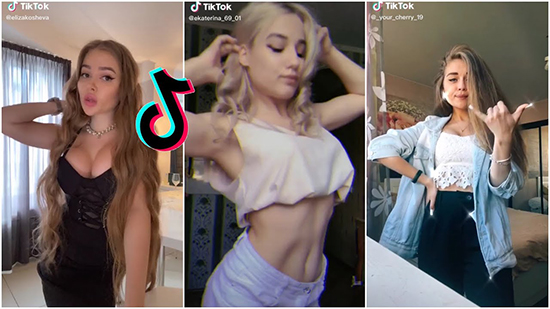
Для начала пользователи регистрируются либо входят в приложение на главную страницу. Владелец профиля нажимает иконку со знаком «+» внизу экрана. Выполнение команды позволяет открыть видеокамеру, чтобы начать съемку. На этом этапе автор выбирает из «Галереи» готовый ролик либо создает прямо в приложении.
Когда выбран ролик, запускается функция «Загрузить». Программа начнет загрузку видео, а автор приступает непосредственно к добавлению звукового сопровождения. Как только обработка закончится, то в правом верхнем углу появится новая иконка. На ней отображен профиль пользователя в Тик Токе – автор переходит к этапу выбора музыки.
С помощью иконки пользователь перейдет в библиотечный архив, где находится база звуковых эффектов. Здесь находят нарезки популярных песен, звуки природы и т.д. При необходимости выбирают звуковую дорожку из Интернета. Для добавления музыки пользователь выбирает команду «Мой саунд»: открывается библиотека автора, где владелец профиля использует собственную подборку музыки. Осталось только выбрать аудиофайл и дождаться его загрузки. Обязательно проверяют, что в телефоне добавлена музыка, иначе кнопка будет неактивна.
Система сохраняет данные, чтобы использовать при создании видеоклипа. Сверху появится команда поиска. С ее помощью в дальнейшем набирают название мелодии, а система поможет в ее поиске. После загрузки файла остаются последние штрихи: для клипа придумывают название и публикуют его, чтобы порадовать знакомых и друзей. Файл необязательно сохранять в телефоне – для этого используют облако. Таким образом, автор сэкономит память телефона и не будет засорять ее кучей клипов.
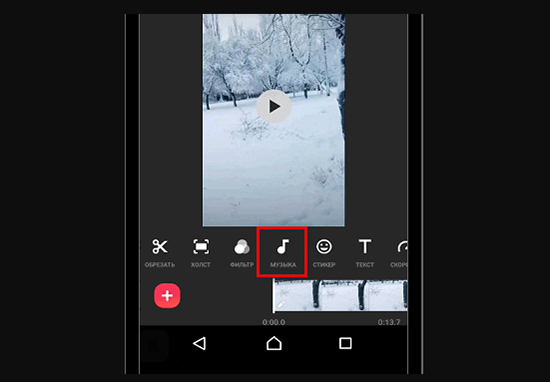
С помощью таких простых приемов автор создает клипы и может снимать в Тик Токе видео с музыкой. При этом приложение оставляет возможность использовать сторонние редакторы звука, которые включают в себя такие возможности, как наложение эффектов и редактирование звуков.
Техническая часть создания классного ролика
Для снятия видеороликов в тик ток, нужно знать кое-какие технические моменты. Это не сложно, так что поговорим о важных аспектах кратко.
Длина видео
Есть 3 способа съемки: 15 сек., 60 сек. и тема ( выбираете от 2 до 10 фотографий, накладывайте спецэффекты, и они поочередно меняются)
Для новичков желательно снимать ролики длинною в 15 сек., ибо если ролик окажется скучноват, его не будут смотреть 60 сек.
Фоновая музыка
Сверху у вас будет соответствующая надпись, вы на нее нажимаете и можете выбрать любую музыку из предложенных. Еще вы можете добавить понравившуюся мелодию в избранное, чтоб потом не искать.

Добавляем эффекты
Можно наложить нужные эффекты перед началом съемки. Эффекты (маски) находятся в левой части экрана. Вы тыкаете по иконке и начинаете выбрать интересующий эффект (их куча)
В тик токе есть ряд функций: таймер, скорость, музыки, фильтры. Она располагаются справа, и х можно наложить поверх эффектов. О них предназначении говорить не будем, ибо тут все логично и понятно.
Съёмка видео
Теперь вы официально готовы к съемке первого видеоролика. Держите в голове, что пользователям Тик ток, рекомендуется использовать вертикальную ориентацию. Так будет лучше и вам, и людям, смотрящим вас.
Практика показывает, что чем смешнее ролик, тем он популярнее. Для начинающих допускаетс я временно копировать чьи-нибудь идеи, чтоб понимать как все работает. Но от этого следует быстро отвыкать и начинать придумывать свои.
Что делать с бизнес аккаунтом? Ну, снимать с серьезным тоном, какая вы успешная компания не стоит. Тик ток – это развлекающая площадка, следует совместить приятное с полезным. Снимите развлекающее видео на более-менее серьезную тему.
Как обрезать видео
Чтобы обрезать видеоролик, переместите красный ползунок снизу и в окне предпросмотра посмотреть, что получилось. Потом нажать «Далее».
Как добавить надпись
На отснятый материал добавьте надписи, наложить смайлики, стикеры. После снятия видео, внизу экрана вы увидите эти функции. Можно убавить/прибавить громкость музыки.
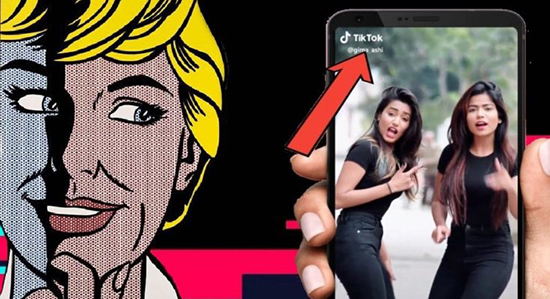
Описание видео
Перед публикацией, добавьте краткое описание (200 символов), расскажите о чем видео, добавьте смайлики
Не стоит относиться к описанию, как к не важному, наоборот описание может помочь вам набрать больше лайков, больше подписчиков и прочее
Обложка
Поработайте с обложкой к видео, это как фантик для конфеты и чем он лучше, тем выше вероятность, что мы ее съедим. Обложка выбирается автоматически, но при желание меняется. Нажмите на «обложка» и добавьте свою. Она может как в виде картинки, так и анимированная.
Какое видео лучше: горизонтальное или вертикальное
При создании всегда остается вопрос — как снимать клипы в Тик Ток в горизонтальном или вертикальном положении? Лучше всего отдать предпочтение вертикальной съемке по нескольким причинам:
- вертикальный клип начинает автоматически воспроизводиться, а горизонтальный только после нажатия;
- портретный режим более распространен в соц. сетях и удобен для пользователей;
- не нужно переворачивать постоянно смартфон для просмотра.
https://youtube.com/watch?v=KoXUM_LPcTU
Поэтому стоит на время забыть о ландшафтной съемке и не переворачивать смартфон. Удобство просмотра также сказывается на росте популярности среди подписчиков.
Как выкладывать ролики в Тик Ток
Самый простой способ выложить контент — добавить его через галерею телефона. Для этого следует заранее смонтировать ролик и сохранить его в Галерее смартфона. После этого открыть приложение:
- На странице личного аккаунта нажать кнопку с иконкой «+»;
- На открывшейся страницы выбрать кнопку «Загрузить»;
- Выбрать нужный материал из памяти;
- Отредактировать его с помощью доступных фильтров скорости, изображения, размытия и прочих;
- Добавить музыку из представленных источников;
- Настроить условия добавления — добавить описание, хэштеги, репост в другие социальные сети;
- Добавить контент в свой аккаунт.
Процесс добавления готового материала достаточно прост. Единственное, что займет немного времени — это добавление фильтров, которые позволяют изменить скорость воспроизведения и прочие детали снятого клипа.
Создание своего видео
Чтобы снять клип с самого начала, надо следовать не менее простой инструкции:
- Открыть программу и найти внизу экрана панель инструментов. Посреди нее есть иконка со знаком «+» — она открывает пользователю меню записи;
- В открывшемся окне представлены различные спецэффекты для роликов. Большая красная иконка камеры — это старт. Кроме нее на экране есть еще 3 панели с иконками — все они используются для редактирования. На скриншоте они пронумерованы;
- Каждая из них имеет свою функцию:
- переключение между фронтальной и задней;
- отмена эффектов скорости;
- добавляет четкость кадрам и убирает размытости;
- открывает меню эффектов;
- таймер, позволяющий снимать без рук или останавливать запись для смены позы;
- смена скорости записи;
- фильтры для видео;
- запись видео;
- открывает галерею телефона;
- начало прямого эфира.
Пользователь просто записывает видео и с помощью представленных меню фильтров и эффектов настраивает ролик как пожелает. Таким образом, снимать и выкладывать клипы в Тик Ток очень просто и достаточно быстро.
Тик-Ток творчество
46. Тик-ток обучение
Если вы уже чему-то научились сами, то научите этому своих подписчиков. Это могут быть танцевальные туториалы, лайфхаки съемки, обработки и монтажа видео, секреты топовых видео. Покажите тренды и новинки.
47. Рисование
Умеете рисовать? Это ваше огромное преимущество. Видео рисования буквально завораживают зрителя. Запишите процесс от чистого листа до создания законченного произведения.
48. Фото
Любите обычную или мобильную фотографию? Снимите видео о лайфхаках, которые вы используете, чтобы сделать фото уникальными и запоминающимися. Такое видео наберет больше просмотров, если советы, которые вы дадите, будут исполнимы, а результат — необычным.
49. Астрология и имена
Расскажи, что ты думаешь о совпадениях в знаках зодиака и сделай свое предсказание для знаков зодиака и имен друзей.
https://youtube.com/watch?v=zFFka8wZ5Hw
50. Цитаты
Сделайте видео с любимыми цитатами. Так подписчики узнают больше о твоей личности. Яркая цитата выделит тебя.
